PowerPoint使用技巧高级研修
- 格式:ppt
- 大小:409.50 KB
- 文档页数:44
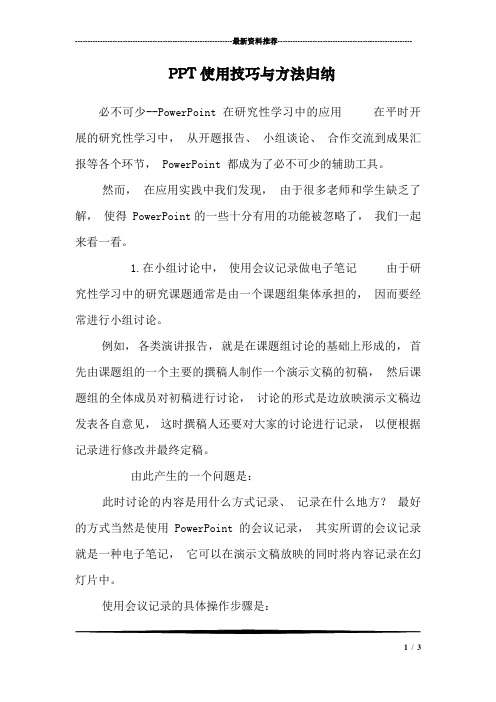
---------------------------------------------------------------最新资料推荐------------------------------------------------------PPT使用技巧与方法归纳必不可少--PowerPoint 在研究性学习中的应用在平时开展的研究性学习中,从开题报告、小组谈论、合作交流到成果汇报等各个环节, PowerPoint 都成为了必不可少的辅助工具。
然而,在应用实践中我们发现,由于很多老师和学生缺乏了解,使得 PowerPoint的一些十分有用的功能被忽略了,我们一起来看一看。
1.在小组讨论中,使用会议记录做电子笔记由于研究性学习中的研究课题通常是由一个课题组集体承担的,因而要经常进行小组讨论。
例如,各类演讲报告,就是在课题组讨论的基础上形成的,首先由课题组的一个主要的撰稿人制作一个演示文稿的初稿,然后课题组的全体成员对初稿进行讨论,讨论的形式是边放映演示文稿边发表各自意见,这时撰稿人还要对大家的讨论进行记录,以便根据记录进行修改并最终定稿。
由此产生的一个问题是:此时讨论的内容是用什么方式记录、记录在什么地方?最好的方式当然是使用PowerPoint 的会议记录,其实所谓的会议记录就是一种电子笔记,它可以在演示文稿放映的同时将内容记录在幻灯片中。
使用会议记录的具体操作步骤是:1 / 3(1)放映演示文稿。
(2)单击右键,在弹出的快捷菜单中执行会议记录命令,则弹出会议记录对话框。
(3)选择即席反应选项卡。
(4)在分配至文本框中输入发言者的姓名,在描述文本框中输入发言的内容。
(5)单击〔添加〕按钮,此时发言者的姓名、发言的内容和发言的日期均被添加在下面的文本显示区域中。
(6)重复步骤(4)、(5),直至记录完所有人的发言。
(7)单击〔确定〕按钮,关闭会议记录对话框,并且自动在演示文稿的后面插入若干新幻灯片,其中的内容就是所有的会议记录。
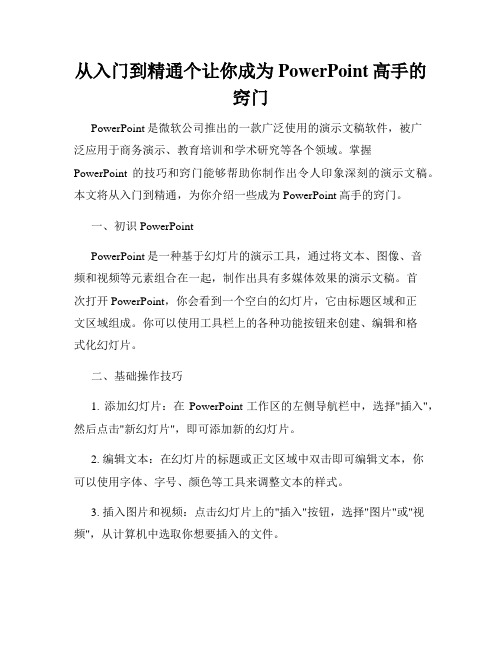
从入门到精通个让你成为PowerPoint高手的窍门PowerPoint是微软公司推出的一款广泛使用的演示文稿软件,被广泛应用于商务演示、教育培训和学术研究等各个领域。
掌握PowerPoint的技巧和窍门能够帮助你制作出令人印象深刻的演示文稿。
本文将从入门到精通,为你介绍一些成为PowerPoint高手的窍门。
一、初识PowerPointPowerPoint是一种基于幻灯片的演示工具,通过将文本、图像、音频和视频等元素组合在一起,制作出具有多媒体效果的演示文稿。
首次打开PowerPoint,你会看到一个空白的幻灯片,它由标题区域和正文区域组成。
你可以使用工具栏上的各种功能按钮来创建、编辑和格式化幻灯片。
二、基础操作技巧1. 添加幻灯片:在PowerPoint工作区的左侧导航栏中,选择"插入",然后点击"新幻灯片",即可添加新的幻灯片。
2. 编辑文本:在幻灯片的标题或正文区域中双击即可编辑文本,你可以使用字体、字号、颜色等工具来调整文本的样式。
3. 插入图片和视频:点击幻灯片上的"插入"按钮,选择"图片"或"视频",从计算机中选取你想要插入的文件。
4. 设计布局:在工具栏的"布局"选项中,你可以选择不同的幻灯片布局,例如标题布局、标题和内容布局等。
5. 添加动画和过渡效果:通过选择"动画"和"过渡"选项,你可以为幻灯片元素添加动画和过渡效果,增加演示文稿的视觉效果。
三、高级技巧与窍门1. 利用主题和模板:PowerPoint提供了丰富的主题和模板库,可以帮助你快速制作出专业演示文稿。
选择适合主题,能够让你的演示文稿更加统一和专业。
2. 使用图表和图形:PowerPoint提供了各种图表和图形工具,你可以通过它们向演示文稿添加可视化的数据和图像。

PowerPoint高级培训教程在当今数字化的工作和学习环境中,PowerPoint 已成为不可或缺的工具。
无论是用于商务演示、学术报告还是教育培训,一个出色的PowerPoint 演示文稿能够有效地传达信息、吸引观众,并留下深刻的印象。
然而,要想真正精通 PowerPoint 并制作出专业、引人入胜的演示文稿,仅仅掌握基本操作是远远不够的。
本教程将带你深入探索PowerPoint 的高级功能和技巧,帮助你提升演示文稿的质量和效果。
一、设计模板与主题一个精心设计的模板和主题可以为整个演示文稿奠定良好的基础。
PowerPoint 提供了丰富的内置模板,但如果想要与众不同,你可以自定义设计。
首先,考虑演示文稿的整体风格和目标受众。
是正式的商务场合,还是轻松的教育培训?根据不同的情境选择合适的颜色、字体和布局。
在自定义模板时,注意颜色的搭配要协调,避免使用过于刺眼或难以区分的颜色组合。
字体的选择要清晰易读,并且保持风格的一致性。
同时,合理安排页面的布局,确保重要内容有足够的空间突出显示。
二、图表与图形的运用图表和图形是直观展示数据和信息的有力手段。
PowerPoint 提供了多种类型的图表,如柱状图、折线图、饼图等。
在选择图表类型时,要根据数据的特点和要传达的信息来决定。
例如,如果要比较不同类别之间的数据,柱状图可能是较好的选择;如果要展示数据的趋势,折线图则更为合适。
对于图形的运用,可以通过形状、图片和 SmartArt 图形来增强视觉效果。
例如,使用箭头、流程图等来引导观众的视线,帮助他们更好地理解演示的逻辑。
在插入图片时,要确保图片的质量高清,并且与演示的内容相关。
可以对图片进行适当的裁剪、调整颜色和添加阴影等效果,使其与整个演示文稿的风格融合。
三、动画效果与转场适当的动画效果和转场可以使演示文稿更加生动有趣,但要注意避免过度使用导致眼花缭乱。
动画效果可以用于突出重点内容、展示步骤的顺序或者增加趣味性。

PowerPoint高级技巧解析第一章:设计与排版技巧在制作PowerPoint演示文稿时,设计与排版技巧是至关重要的,它可以帮助我们提升演示文稿的质量,并吸引观众的注意力。
以下是几个值得注意的技巧:1. 使用主题模板:PowerPoint提供了各种主题模板,通过选择合适的主题模板,可以让演示文稿在视觉上更加统一和专业。
2. 选择合适的字体:字体的选择对演示文稿的可读性和美观度起着关键作用。
适当选择字体类型和大小,确保字体清晰可读,避免使用过多花哨的字体。
3. 利用动画效果:利用适当的动画效果可以增加演示文稿的吸引力和互动性。
但是要注意不要过度使用动画效果,以免分散观众注意力。
第二章:图表与图像处理技巧在演示文稿中插入图表和图像可以使得内容更加直观和易于理解。
以下是一些图表与图像处理技巧:1. 使用图表工具:PowerPoint提供了各种图表工具,包括柱状图、折线图、饼图等。
选择合适的图表类型,可以更好地展示数据和结论。
2. 图像处理:PowerPoint内置了一些图像处理功能,如裁剪、调整颜色、添加边框等。
合理运用这些功能可以使得插入的图像更具表现力和美感。
3. 添加动态元素:通过在演示文稿中插入动态元素,如GIF动图、视频片段等,可以吸引观众的注意力,提高信息传递效果。
第三章:幻灯片管理技巧对幻灯片的管理和调整,可以提高工作效率,同时确保演示文稿的结构清晰、逻辑连贯。
以下是几个幻灯片管理技巧:1. 分节与分页:通过在演示文稿中使用分节与分页功能,可以使得幻灯片按照章节顺序排列,方便编辑和展示。
2. 切换幻灯片视图:PowerPoint提供了多种幻灯片视图,如普通视图、幻灯片浏览视图、大纲视图等。
根据需要切换视图,可以更好地管理和编辑幻灯片。
3. 使用快捷键:熟练掌握并使用一些PowerPoint的快捷键,可以大大提高编辑和演示的效率,如复制粘贴(Ctrl+C、Ctrl+V)、幻灯片放映(F5)等。

提升PowerPoint演示效果的高级技巧在当今的工作和学习中,PowerPoint 演示文稿已经成为我们传达信息、展示成果的重要工具。
然而,要想让你的演示真正脱颖而出,吸引观众的注意力并有效地传达信息,仅仅罗列文字和图片是远远不够的。
下面,我将为您分享一些提升 PowerPoint 演示效果的高级技巧,帮助您打造令人印象深刻的演示文稿。
一、精心设计布局一个好的布局是演示文稿成功的基础。
首先,选择一个简洁、清晰的主题,避免使用过于复杂或花哨的模板,以免分散观众的注意力。
保持页面的整洁,合理安排文字、图片和图表的位置,确保它们之间有足够的空白空间,营造出舒适的视觉效果。
在文字排版方面,使用适当的字体大小和颜色。
标题通常要比正文大,以突出重点。
对于正文,建议使用 18 到 24 磅的字体,以便观众能够轻松阅读。
同时,避免使用过多的字体颜色,一般不超过三种,以保持整体的协调性。
二、优化图片和图表图片和图表能够更直观地传达信息,增强演示的说服力。
选择高质量、清晰的图片,并根据需要进行适当的裁剪和调整大小。
如果图片背景与演示文稿的整体风格不相符,可以使用图片编辑工具去除背景,使其更加突出主体。
在使用图表时,要确保数据准确无误,并且图表的类型能够清晰地展示数据之间的关系。
例如,柱状图适合比较不同项目的数量,折线图适合展示数据的趋势,饼图则适合展示比例关系。
为了使图表更具吸引力,可以添加一些动画效果,如淡入、擦除等,在演示时逐步展示数据,引导观众的注意力。
三、运用恰当的动画效果动画效果可以为演示文稿增添活力和趣味性,但使用不当也会适得其反。
不要过度使用动画,以免让观众感到眼花缭乱。
选择与内容相关、自然流畅的动画效果,例如,对于重要的内容可以使用“弹跳”或“缩放”效果来吸引观众的注意力,对于列表内容可以使用“淡入”或“擦除”效果来依次展示。
在设置动画的速度和顺序时,要考虑到观众的阅读和理解速度。
过快的动画可能会让观众来不及反应,过慢则会让观众感到无聊。

PowerPoint高手进阶个让你的演示更加专业的方法PowerPoint 高手进阶:个让你的演示更加专业的方法演示文稿是现代工作和学习中不可或缺的一部分。
通过使用PowerPoint,我们可以通过图片、文本和动画等元素创造出丰富多样的演示效果。
如果想要让自己的演示更加专业,下面将介绍几个方法。
一、清晰的结构一个专业的演示应该有清晰的结构,使观众能够轻松地跟随和理解你的思路。
在设计演示文稿之前,我们首先需要明确演示的目的和主题。
然后,将整个演示分为几个部分,每个部分都有明确的标题,以及能够体现主题的内容。
确保每个部分的内容逻辑严谨、有条理,避免出现重复信息或冗长的段落。
二、精选图像和图表图像和图表是演示中非常重要的元素。
选择高质量、与主题相关的图像可以让演示更加生动。
避免使用过于普通或过于复杂的图片,以免分散观众的注意力。
此外,如果要使用图表,选择简洁明了的图表类型,并确保数据清晰可读。
图表的颜色和样式应与演示整体风格相匹配,不要出现过于花哨或不协调的情况。
三、简洁明了的文本演示中的文字应简练、明了,不要在幻灯片上堆砌过多的文字。
使用简短的句子和主要的关键词,让观众一目了然。
为了保持演示的一致性和专业性,选择统一的字体和字号,并使用加粗、斜体等格式来强调重要信息。
四、流畅的过渡和动画过渡和动画可以使演示更加生动,但也需要适度使用。
选择简单而不失效果的过渡效果,避免过多的花哨效果,以免分散观众的注意力。
在添加动画时,选择适当的时机和方式,使演示的节奏和内容一致。
动画应当有目的性,而非简单地将所有元素都添加动画效果。
五、注意字体和颜色搭配字体和颜色的搭配也是专业演示中需要注意的细节。
选择合适的字体,如Arial、Calibri等,避免使用过于华丽或不易阅读的字体。
保持文字颜色与背景颜色形成良好对比,以确保文字的清晰可读性。
同时,整个演示的颜色风格应保持一致,表现出整体的专业感。
六、使用专业模板如果你对设计不太熟悉,可以考虑使用专业的 PowerPoint 演示模板。
PowerPoint的神奇力种用法让你成为幻灯片制作高手幻灯片是现代商务沟通与演示的重要工具之一,而PowerPoint作为最常用的幻灯片制作软件,其功能之强大和操作之简便使其成为许多人的首选。
然而,许多人在使用PowerPoint时仅限于基本的文字和图片排版,没有充分发掘其神奇的功能。
本文将介绍一些PowerPoint的高级用法,帮助你成为幻灯片制作的高手。
一、选择合适的主题和布局一个好的幻灯片应该有一个清晰简洁的主题,并使用合适的布局来呈现内容。
PowerPoint提供了大量的主题和布局供选择,你可以根据演示的目的和内容来选择最适合的样式。
如果没有合适的样式,你还可以自定义主题和布局,以满足个性化需求。
二、利用幻灯片母版幻灯片母版是PowerPoint中一个非常实用的功能。
通过在母版上进行统一设置,可以大大提高制作幻灯片的效率。
你可以在母版中设置字体、背景、标志等,然后所有的子幻灯片都会应用这些设置。
这样,如果需要修改某个元素,只需要在母版上修改一次即可,而不需要逐个修改每个子幻灯片。
三、运用动画效果和切换方式PowerPoint提供了丰富的动画效果和切换方式,可以使幻灯片更具吸引力和生动性。
你可以为文字、图片、图表等元素添加动画效果,以引起观众的注意。
同时,合理选择切换方式也能增加幻灯片的视觉效果,例如淡入淡出、从左到右、从上到下等。
四、利用图表和图形图表和图形是幻灯片中表达数据和观点的重要手段。
PowerPoint提供了丰富的图表和图形样式,你可以根据需要选择合适的类型,并对其进行自定义。
通过添加数据和调整样式,你可以快速生成美观直观的图表,有效地传递信息和观点。
五、借助幻灯片放映功能进行演示PowerPoint的幻灯片放映功能可以使你的演示更加专业和流畅。
在开始放映之前,你可以设置放映方式、自动切换及动画效果的播放方式等。
在放映时,你可以使用快捷键和鼠标来控制幻灯片的切换和动画的播放,以达到最佳的演示效果。
技巧一:让PowerPoint里的文字连续闪烁 (1)技巧二:在Powerpoint中制作个滚动文本框 (1)技巧三:利用PowerPoint来制作汉字书写笔画顺序演示 (9)技巧四:利用PowerPoint来制作汉字书写笔画顺序演示另例 (12)技巧五:在Powerpoint中制作下拉菜单 (16)技巧一:让PowerPoint里的文字连续闪烁在PowerPoint中可以利用“自定义动画”来制作闪烁文字,但无论选择“慢速”、“中速”还是“快速”,文字都是一闪而过,无法让文字连续闪烁。
如何实现连续闪烁?首先选中要闪烁的文字,单击右键选择“自定义动画(M)…”命令,在出现的“自定义动画”中单击“添加效果”命令,依次单击“强调”--“闪烁”命令,在“修改:闪烁”选项中单击属性下拉式菜单(即在“开始”、“属性”、“速度”下方),选择“计时(T)…”命令,系统自动弹出“闪烁”对话框,单击“计时”命令,在“重复(R)…”的下拉式菜单中单击要重复的次数或控制要求,比如选中“2、5、10、直到下次单击”等,然后单击“确定”,文字即可按设定的次数或控制要求进行连续闪烁。
技巧二:在Powerpoint中制作个滚动文本框有时一段话太长,在一张幻灯片中就有大量的文字,如何才能不将它分开,这时我就想能否制作一个滚动文本框吗?当然可以,我将我制作滚动文本框的过程介绍如下:1、在工具栏上右键,弹出的菜单中将控件工具箱选中,使它在工具栏上显示。
2、单击控件工具箱中的文本框按钮。
3、此时鼠标变成一个十字形,拖拽出一个文本框。
4、在文本框中鼠标右键,弹出快捷菜单,选择“属性”。
5、“属性”对话框中,选择“按分类序”这样你可以看得更加清楚。
6、“滚动”栏中有一项,其说明如下:滚动ScrollBars0-ScrollBarsNone 无滚动条1-ScrollBarsHorizontal 水平滚动条2-ScrollBarsVertical 垂直滚动条3-ScrollBarsboth 水平和垂直滚动条在这里我们选择垂直滚动条。
PowerPoint高级技巧教程第一章:幻灯片设计与模板选择在使用PowerPoint制作幻灯片时,一个好的设计可以让你的演示更加专业和吸引人。
首先,在开始制作幻灯片之前,你需要选择适合的模板。
PowerPoint提供了各种不同的模板,包括商业、学术、娱乐等各种主题。
你可以根据你的内容和目的选择合适的模板。
在设计幻灯片时,注意以下几点可以提高你演示的质量。
首先,保持简洁。
不要在一张幻灯片上堆积过多的内容,最好每张幻灯片只包含一条主要信息。
其次,选择合适的字体和颜色。
字体应该易于阅读,不要选择过于花哨的字体。
颜色的选择应该考虑到背景和文字的对比度,确保内容清晰可见。
第二章:高级动画效果的运用动画效果是PowerPoint的一个强大功能,可以使你的幻灯片更加生动活泼。
在使用动画效果时,需要注意以下几点。
首先,适度使用动画。
过多的动画效果会分散观众的注意力,反而降低演示效果。
其次,选择合适的动画效果。
根据你想要表达的信息和效果,选择合适的动画效果可以让你的幻灯片更加精彩。
还有一点需要注意的是,避免过于复杂和花哨的动画效果。
虽然一些特殊的动画效果可以吸引观众的眼球,但过于复杂的动画效果可能会让观众分心,无法集中注意力。
第三章:图表和图像的处理图表和图像是PowerPoint中常用的元素之一,使用得当可以使你的演示更加生动有趣。
在插入图表和图像时,可以尝试以下几种技巧。
首先,选择合适的图表类型。
根据你的数据和目的,选择最适合的图表类型可以突出你的主要信息。
其次,调整图表和图像的大小和位置。
如果一个图表或者图像太小,观众可能无法看清,如果太大,又可能分散观众的注意力。
另外,PowerPoint还提供了一些图像处理工具,比如图片剪裁、调整亮度和对比度等功能,可以帮助你使图像更加符合需求。
第四章:多媒体素材的应用在演示中加入多媒体素材,比如音频和视频,可以增加演示的吸引力。
PowerPoint提供了插入音频和视频的功能,使用起来非常方便。